अपने iOS डिवाइस, iTunes और iCloud बैकअप से सभी डेटा पुनर्प्राप्त करें।
डिलीटेड स्नैपचैट मेमोरीज़ को रिकवर करने के 4 आसान तरीके [कंप्यूटर/मोबाइल]
स्नैपचैट मेमोरीज़ के साथ, आप अपने दोस्तों या परिवार के साथ पुरानी तस्वीरें या वीडियो शेयर कर सकते हैं। आपको इस बात की चिंता नहीं होगी कि आपके द्वारा शेयर किए जाने के तुरंत बाद आपकी तस्वीरें या वीडियो गायब हो जाएँगी। हालाँकि, आप डिलीट की गई स्नैपचैट मेमोरी को कैसे रिकवर कर सकते हैं? यदि आपने गलती से उन्हें डिलीट कर दिया हो या जब आप बैकअप के बिना अपने अकाउंट से लॉग आउट करते हैं? मान लीजिए कि आप उन्हें शेयर करने और अपने स्नेप को वापस पाने के लिए वापस पाना चाहते हैं। उस स्थिति में, यह लेख विंडोज/मैक/एंड्रॉइड/आईफोन सहित सभी डिवाइस पर डिलीट किए गए स्नैपचैट मेमोरी को रिकवर करने के 4 शक्तिशाली तरीके प्रदान करता है।
गाइड सूची
बैकअप के साथ सीधे Snapchat में Snapchat यादें पुनर्प्राप्त करें डिलीटेड स्नैपचैट मेमोरीज़ को रिकवर करने का सबसे आसान तरीका [विंडोज़ और मैक] कैश्ड फ़ाइलों से डिलीट की गई स्नैपचैट मेमोरीज़ को कैसे रिकवर करें [एंड्रॉइड] iCloud बैकअप के साथ अपनी डिलीट की गई Snapchat मेमोरीज़ को रिकवर करें [iOS] डिलीटेड स्नैपचैट मेमोरीज को कैसे रिकवर करें, इस बारे में अक्सर पूछे जाने वाले प्रश्नबैकअप के साथ सीधे Snapchat में Snapchat यादें पुनर्प्राप्त करें
अगर आप गलती से अपनी Snapchat मेमोरीज़ डिलीट कर देते हैं, तो आप Snapchat पर "My Data" फीचर से अपनी मेमोरीज़ वापस पाने की कोशिश कर सकते हैं। My Data आपको अपने Snapchat पर मौजूद सभी डेटा का बैकअप लेने में मदद करता है, ताकि आप अपनी डिलीट की गई मेमोरीज़ को आसानी से रिकवर कर सकें। हालाँकि, आपको Snapchat से अपना डेटा प्राप्त करने के लिए 24 घंटे तक इंतज़ार करना पड़ सकता है।
टिप्पणी: यदि आपने स्नैपचैट सेटिंग्स में "स्मार्ट बैकअप" सुविधा चालू नहीं की है, तो आपके स्नैपचैट डेटा का बैकअप नहीं लिया जाएगा, और आप इस तरह से अपनी हटाई गई स्नैपचैट यादों को पुनर्प्राप्त नहीं कर पाएंगे।
स्टेप 1अपने डिवाइस पर "स्नैपचैट" ऐप खोलें और ऊपरी बाएँ कोने में अपनी प्रोफ़ाइल पर टैप करें। फिर, ऊपरी दाएँ कोने में "सेटिंग" बटन पर टैप करें। "मेरा डेटा" बटन पर टैप करने के लिए नीचे स्क्रॉल करें। फिर, आप अपने स्नैपचैट खाते में लॉग इन करने के लिए एक वेबसाइट पर जाएँगे।
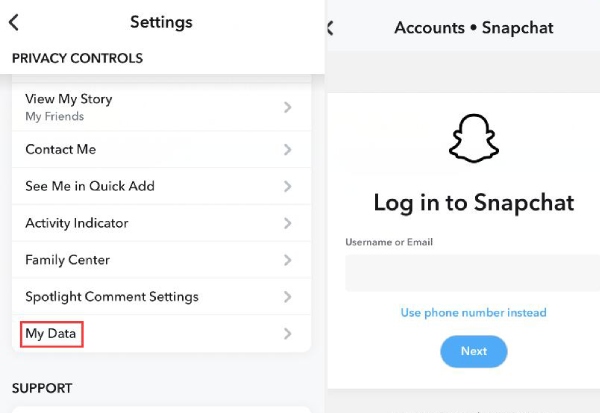
चरण दोसबसे नीचे स्क्रॉल करें और "सबमिट रिक्वेस्ट" बटन पर टैप करें। फिर, आप स्नैपचैट द्वारा भेजे गए लिंक को प्राप्त करने के लिए प्रतीक्षा कर सकते हैं ताकि आप स्नैपचैट द्वारा आपके लिए सहेजी गई सभी फ़ाइलों और डेटा को डाउनलोड कर सकें।
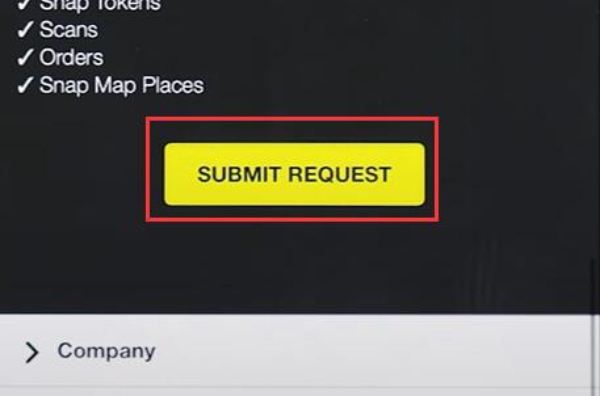
चरण 3जब आपको लिंक प्राप्त हो जाए, तो आपको इसे कंप्यूटर पर खोलना चाहिए। फिर, अपने स्नैपचैट अकाउंट में साइन इन करें और इसे डाउनलोड करने के लिए ज़िप फ़ाइल पर क्लिक करें।
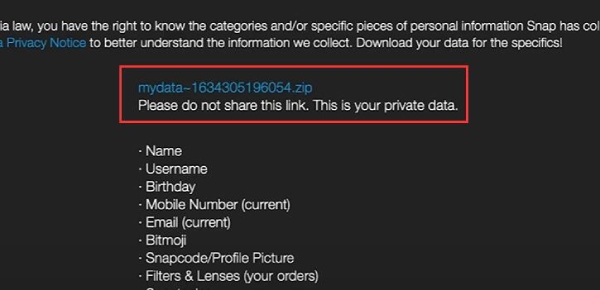
चरण 4इसे डाउनलोड करने के बाद, आपको इसे खोलना चाहिए और सभी Snapchat मेमोरीज़ को जाँचने के लिए "memories_history.html" पर क्लिक करना चाहिए। अपनी डिलीट की गई Snapchat मेमोरीज़ को रिकवर करने के लिए फ़ाइलों को अलग-अलग जाँचने के लिए "डाउनलोड" बटन पर क्लिक करें।
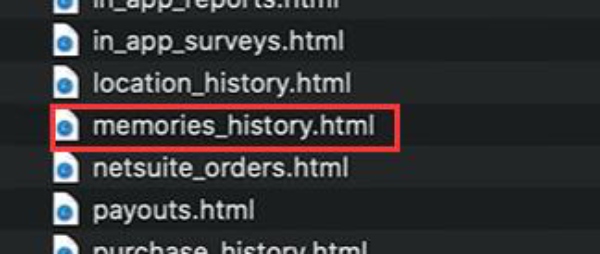
डिलीटेड स्नैपचैट मेमोरीज़ को रिकवर करने का सबसे आसान तरीका [विंडोज़ और मैक]
बैकअप के बिना हटाए गए स्नैपचैट यादों को पुनर्प्राप्त करने का तरीका जानने के लिए, आप इसका उपयोग कर सकते हैं 4Easysoft iPhone डेटा रिकवरी - एक शक्तिशाली डेटा मैनेजर जो आपके डिवाइस से डेटा रिकवर कर सकता है। यह प्रोग्राम उन्नत तकनीकों के साथ आपके iPhone पर Snapchat मेमोरी और 20+ खोई हुई फ़ाइलों को पुनः प्राप्त कर सकता है। जब आपके पास कोई बैकअप फ़ाइल न हो तो यह सबसे उपयुक्त तरीका है।

अपने iPhone पर सभी Snapchat मेमोरी अवशेषों का शीघ्रता से पता लगाएं।
स्नैपचैट यादों और अन्य फ़ाइलों को विशिष्ट समूहों में व्यवस्थित करें।
आपको विशिष्ट स्नैपचैट यादों का चयन करने और जल्दी से पुनर्प्राप्त करने की अनुमति देता है।
गुणवत्ता हानि के बिना खोई हुई स्नैपचैट यादों को पुनः प्राप्त करें और पुनर्प्राप्त करें।
100% सुरक्षित
100% सुरक्षित
स्टेप 1निःशुल्क डाउनलोड 4Easysoft iPhone डेटा रिकवरी और इसे लॉन्च करें। "iPhone डेटा रिकवरी" बटन पर क्लिक करें। "iOS डिवाइस से पुनर्प्राप्त करें" बटन पर क्लिक करें। फिर, "स्कैन प्रारंभ करें" बटन पर क्लिक करें।
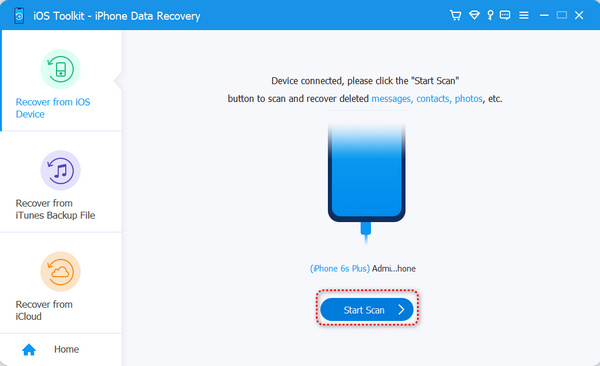
चरण दोस्कैन करने के बाद, प्रोग्राम सभी प्रकार की फ़ाइलों के समूह दिखाएगा। जाँच करें कि क्या आप "कैमरा रोल" और "ऐप फ़ोटो" समूहों में अपनी स्नैपचैट यादें पा सकते हैं। आप "फ़ोटो" समूह में संबंधित फ़ोटो और वीडियो भी खोज सकते हैं। अंत में, आप अपने iPhone पर पुनर्प्राप्त करने के लिए इच्छित स्नैपचैट यादें चुन सकते हैं।
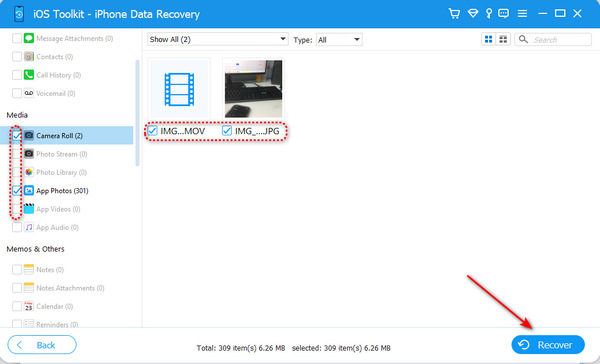
कैश्ड फ़ाइलों से डिलीट की गई स्नैपचैट मेमोरीज़ को कैसे रिकवर करें [एंड्रॉइड]
यदि आप डेस्कटॉप प्रोग्राम का उपयोग नहीं करना चाहते हैं, तो आप एंड्रॉइड पर स्टोरेज में कैश की गई फ़ाइलों से अपनी हटाई गई स्नैपचैट यादों को भी पुनर्प्राप्त कर सकते हैं। एंड्रॉइड सिस्टम आपको ऐप्स में कई फ़ाइलों की जांच करने के लिए बहुत सुविधा और पहुंच प्रदान करता है। हर ऐप कई कैश की गई फ़ाइलों वाला एक फ़ोल्डर छोड़ता है जिससे आप अपनी खोई हुई स्नैपचैट यादें पुनः प्राप्त कर सकते हैं।
स्टेप 1अपने स्टोरेज पर जाएं और "डेटा" फ़ोल्डर खोलें। "com.snapchat.android" फ़ोल्डर खोजें और खोलें।
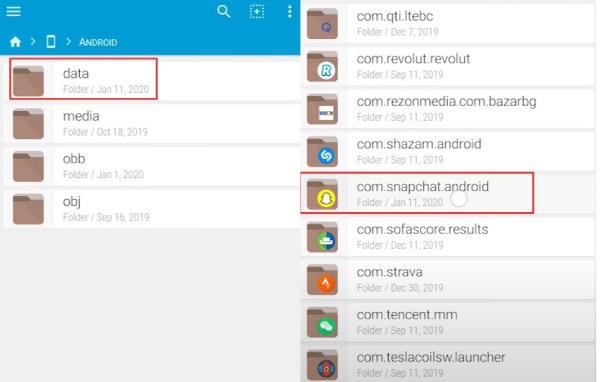
चरण दोअंदर "cache" फ़ोल्डर खोलें, और फिर "received_image_snaps" फ़ोल्डर खोलें। उन्हें "jpg" एक्सटेंशन के साथ नाम दें, और फिर आप संबंधित Snapchat यादों की जांच करने और उन्हें पुनर्प्राप्त करने के लिए अपनी छवियों को देख सकते हैं।
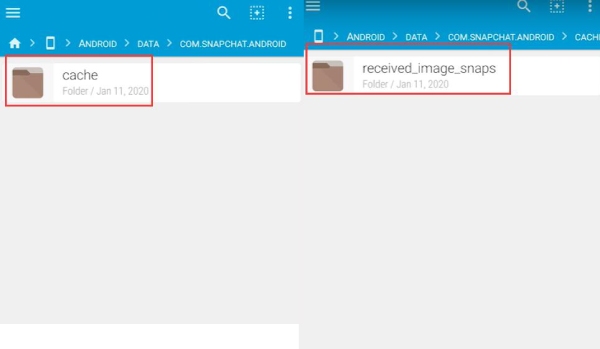
iCloud बैकअप के साथ अपनी डिलीट की गई Snapchat मेमोरीज़ को रिकवर करें [iOS]
iCloud आपकी मदद कर सकता है हटाए गए वीडियो पुनर्प्राप्त करें और फ़ोटो, जिसका अर्थ है कि यह आपके iPhone पर सहेजी गई खोई हुई Snapchat यादों को पुनर्प्राप्त करने में भी आपकी सहायता कर सकता है। यदि आपने iCloud बैकअप सेवा चालू की है और आपके iCloud में पर्याप्त संग्रहण स्थान है, तो आप iCloud में अपनी Snapchat यादें पा सकते हैं। इसलिए, भले ही आपको Snapchat या फ़ोटो में अपनी यादें न मिलें, आप उन्हें iCloud में पा सकते हैं। iCloud के साथ हटाई गई Snapchat यादों को पुनर्प्राप्त करने के लिए नीचे दिए गए चरणों का पालन करें।
स्टेप 1किसी भी ब्राउज़र पर iCloud की आधिकारिक वेबसाइट पर जाएँ और "सिंग इन" बटन पर क्लिक करें। "फ़ोटो" बटन पर क्लिक करने के लिए नीचे स्क्रॉल करें। आपकी खोई हुई स्नेपचैट मेमोरीज़ की कॉपी यहाँ हो सकती है।
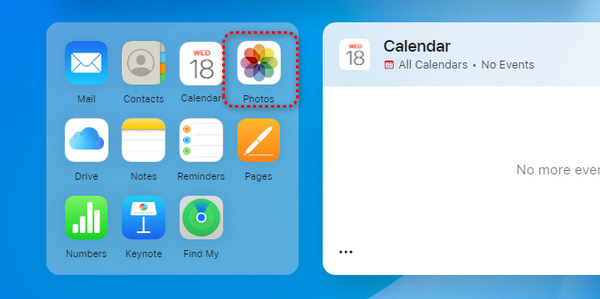
चरण दोयहां, आप सभी फ़ोटो और वीडियो देख सकते हैं, चाहे वे डिलीट हो गए हों या आपके डिवाइस पर मौजूद हों। आप अपनी खोई हुई स्नैपचैट मेमोरीज़ को ढूँढ़ सकते हैं और "डाउनलोड" बटन पर क्लिक करने के लिए उन पर राइट-क्लिक कर सकते हैं।
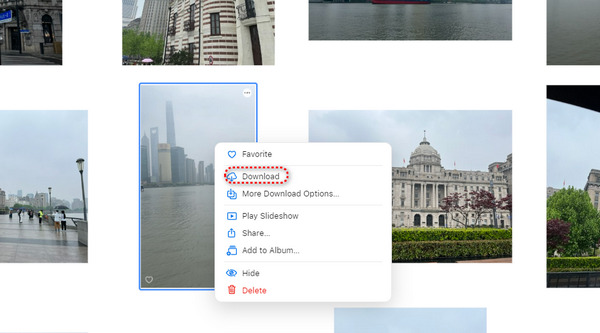
हालाँकि iCloud सुविधाजनक है और आपकी मदद कर सकता है हटाए गए फेसबुक वीडियो को पुनः प्राप्त करें और कई ऐप्स पर अधिक डेटा खोने के कारण, यह बहुत कम खाली स्टोरेज स्पेस प्रदान करता है। यदि आप इसे 5 महीने से अधिक समय से उपयोग कर रहे हैं, तो स्टोरेज का उपयोग हो सकता है, और आप इससे हाल ही में डिलीट की गई स्नैपचैट मेमोरी को पुनर्प्राप्त नहीं कर सकते।
डिलीटेड स्नैपचैट मेमोरीज को कैसे रिकवर करें, इस बारे में अक्सर पूछे जाने वाले प्रश्न
-
हटाई गई स्नैपचैट मेमोरी बैकअप फ़ाइलों को पुनर्प्राप्त करना इतना जटिल क्यों है?
स्नैपचैट इस विचार पर चलता है कि आप दूसरों के साथ चैट करें और उच्च गोपनीयता सुरक्षा के साथ दूसरों के साथ फ़ोटो या वीडियो साझा करें। आपके साझा किए गए फ़ोटो या वीडियो पढ़ने के बाद जला दिए जाएँगे। इसलिए, आप पुनर्प्राप्त करने से पहले अपने डेटा और गोपनीयता की सुरक्षा सुनिश्चित करने के लिए कई ऑपरेशन करेंगे।
-
मैं अपनी स्नैपचैट यादों को अपने फ़ोटो में मैन्युअल रूप से कैसे सहेज सकता हूं?
जब आप स्नैपचैट पर कोई फोटो लेते हैं या वीडियो रिकॉर्ड करते हैं, तो आप नीचे बाएँ कोने में "सेव" बटन पर टैप कर सकते हैं। फिर, आपके स्नैप्स आपके फ़ोटो और मेमोरी में सेव हो जाएँगे।
-
क्या स्नैपचैट कैश्ड फ़ाइलों को साफ़ करने से यादें नष्ट हो जाती हैं?
नहीं। आपके स्नेप मेमोरी और कैमरा रोल में सहेजे जाते हैं। अगर आपके स्नेप इन दोनों जगहों से डिलीट नहीं होते हैं, तो सिर्फ़ स्नेपचैट कैश्ड फ़ाइलों को साफ़ करने से मेमोरी में मौजूद आपकी फ़ोटो या वीडियो पर कोई असर नहीं पड़ेगा।
-
मैं अपने iPhone पर अपने स्नैप्स को फ़ोटो से कैसे सिंक कर सकता हूँ?
"कैमरा" इंटरफ़ेस में स्नैप बनाते समय, इसे अपनी यादों और फ़ोटो में सहेजने के लिए नीचे बाएँ कोने में "डाउनलोड" बटन पर टैप करें। इस तरह, आपके पास अपने iPhone पर अपने हटाए गए वीडियो और फ़ोटो को पुनर्प्राप्त करने के लिए अधिक विकल्प हैं, भले ही आपकी यादें खो गई हों।
-
क्या मैं Google फ़ोटो के साथ अपनी स्नैपचैट यादें पुनः प्राप्त कर सकता हूँ?
हां, आप कर सकते हैं। Google फ़ोटो iCloud की तरह ही काम करता है। सुनिश्चित करें कि आप आमतौर पर अपनी फ़ोटो का बैकअप Google फ़ोटो में रखते हैं, और आपके पास अपनी हटाई गई Snapchat यादों को पुनर्प्राप्त करने का एक बढ़िया मौका हो सकता है।
निष्कर्ष
आपने सीखा है कि 4 प्रभावी तरीकों से डिलीट की गई Snapchat मेमोरी को कैसे रिकवर किया जाए। Snapchat बैकअप में लंबा समय लग सकता है, जबकि iCloud को पिछले बैकअप की आवश्यकता होती है। Android फ़ोन आपको कैश की गई फ़ाइलों तक पहुँच प्राप्त करने में सक्षम बनाते हैं, लेकिन डिलीट की गई Snapchat मेमोरी को मैन्युअल रूप से रिकवर करने के लिए आपको फ़ाइलों का नाम बदलना होगा। अभी सबसे आसान तरीका पाएँ! 4Easysoft iPhone डेटा रिकवरी बिना एडवांस बैकअप के डिलीट की गई स्नैपचैट मेमोरी को वापस पा सकते हैं, जिससे आपका बहुत समय बचता है। आशा है कि आप अपने स्नैप्स को वापस पा सकेंगे और अपनी खुशी वापस पा सकेंगे।
100% सुरक्षित
100% सुरक्षित


